Samsung SM-G800F User Manual
Browse online or download User Manual for Mobile phones Samsung SM-G800F. Samsung SM-G800F Navodila za uporabo [nl]
- Page / 226
- Table of contents
- BOOKMARKS
- Navodila za uporabo 1
- Preberi najprej 5
- Ikone z navodili 7
- Vsebina paketa 8
- Postavitev naprave 9
- Pritisnite 13
- Poravnajte 13
- Polnjenje baterije 14
- Zmanjševanje porabe energije 16
- Uporaba pomnilniške kartice 17
- Vklop ali izklop naprave 19
- Uporaba zaslona na dotik 21
- Pritiskanje in držanje 22
- Vlečenje 22
- Dvojni dotik 22
- Podrsanje 23
- Postavitev domačega zaslona 24
- Možnosti domačega zaslona 25
- Uporaba Moja revija 26
- Zaslon aplikacij 27
- Indikatorske ikone 28
- Uporaba plošče z obvestili 29
- Prilagoditev svetlosti 30
- Odpiranje aplikacij 32
- Samsung Apps (GALAXY Apps) 33
- Trgovina Play 33
- Prenos priporočenih aplikacij 34
- Upravljanje aplikacij 34
- Vnos besedila 35
- Spremenite jezik 36
- Odprite tipkovnico 36
- Zagon ali premor vnašanja 36
- Moje datoteke 38
- Ogled datotek 39
- Prikaz pomoči 42
- Omrežna povezljivost 43
- Dodajanje omrežij Wi-Fi 44
- Pozabljanje omrežij Wi-Fi 44
- Nastavitev domače strani 48
- Gibi in uporabne funkcije 49
- Pametno opozorilo 50
- Tiho/začasno ustavi 50
- Obračanje naprave 51
- Prilagoditev po meri 54
- Upravljanje zaslona aplikacij 55
- Premikanje elementov 56
- Ustvarjanje map 56
- Upravljanje map 56
- Postavitev ozadja 57
- Sprememba melodije zvonjenja 57
- Prstni odtis 58
- Zasebni način 62
- Ogled skrite vsebine 63
- Preprosti način 64
- Uporaba programa Samsung Kies 65
- Nastavitev računov 66
- Klicanje 67
- Predvidevanje številk 69
- Številke za hitro klicanje 69
- Klici v tujino 69
- Prejeti klici 70
- Možnosti med klici 71
- Med opravljanjem video klica 72
- Dodajanje stikov 73
- Upravljanje stikov 74
- Urejanje skupin 75
- Združevanje stikov z računi 75
- Uvoz in izvoz stikov 75
- Iskanje stikov 76
- Ogled prihajajočih sporočil 79
- Upravljanje sporočil 80
- Nastavitev E-poštnih računov 80
- Pošiljanje sporočil 81
- Branje sporočil 82
- Fotoaparat 83
- Oddaljeno iskalo 85
- Načini fotografiranja 86
- Panorama 88
- Navid. pred 88
- Zap. posnet 89
- HDR (izboljšava tona) 90
- Nastavitve fotografiranja 91
- Fotografski studio 95
- Umetniški kolaž 96
- Slika in več 97
- Video obrezovalnik 98
- Nastavitve galerije 99
- Večpredstavnostna vsebina 100
- Predvajanje videoposnetkov 103
- Urejanje videoposnetkov 104
- S Health 106
- Uporaba menijev S Health 109
- Prijatelj za hojo 110
- Prijatelj za vadbo 112
- Beleženje zaužite hrane 119
- Upravljanje teže 121
- Ponastavitev zapisa vaše teže 123
- Varnostne funkcije 126
- Sporočilo pomoči 127
- Pošiljanje sporočil za pomoč 128
- Prejemanje obvestil 128
- Uporaba pripomočka geo novice 129
- Starševski nadzor 133
- S Finder 134
- S Planner 135
- Izbris dogodkov ali opravil 137
- O S Voice 138
- Nastavljanje jezika 138
- Uporaba S Voice 138
- Sprememba ukaza prebujanja 139
- Nastavljanje alarmov 140
- Izključitev alarmov 140
- Brisanje alarmov 140
- Svetovna ura 141
- Štoparica 141
- Časovnik 141
- Kalkulator 142
- Dostop do dodatnih možnosti 143
- Snemalnik zvoka 144
- Predvajanje govorne beležke 145
- Urejanje govornih beležk 145
- Preimenovanje govornih beležk 146
- Urejanje kategorij 146
- Flipboard 147
- Smart Remote 148
- Svetilka 150
- Aplikacije Google 151
- Hangouts 153
- Glasovno iskanje 153
- Nastavitve za Google 153
- Povezava z drugimi napravami 154
- Pošiljanje slike 155
- Wi-Fi Direct 156
- Prekinitev povezave z napravo 157
- Uporaba funkcije NFC 158
- Nakupovanje s funkcijo NFC 159
- Pošiljanje podatkov 159
- Hitra povezava 161
- Skupna raba vsebine 162
- Povezava s TV sprejemnikom 162
- Screen Mirroring 163
- Zaustavitev gledanja vsebine 164
- Tiskanje iz mobilnih naprav 165
- Nadgradnja naprave 166
- Uporaba računa Google 168
- Uporaba Samsungovega računa 169
- Nastavitve 170
- Bluetooth 172
- Način letenja 172
- Poraba podatkov 173
- Lokacija 173
- POVEZOVANJE IN SKUPNA RABA 174
- Naprave v bližini 175
- Tiskanje 175
- ZVOK IN PRIKAZ 176
- Zaklenjen zaslon 178
- Obvestilna plošča 179
- Komplet orodij 179
- PRILAGAJANJE 180
- Bralnik prstnih odtisov 181
- Gibanja in poteze 181
- Pogled iz zraka 182
- Jezik in vnos 183
- Datum in čas 185
- Varnostna asistenca 186
- Baterija 186
- Varčevanje z energijo 187
- O napravi 189
- APLIKACIJE 190
- Galerija 194
- Internet 194
- Sporočila 195
- Dostopnost 198
- Sprememba enot za branje 203
- Branje gesla na glas 207
- Vnos dodatnih znakov 208
- Sprememba jezika vnosa 208
- Urejanje besedila 208
- Vnos besedila s pomočjo glasu 209
- Spreminjanje velikosti pisave 210
- Povečava zaslona 210
- Negativen prikaz barv 211
- Prilagoditev barve 211
- Izključi vse zvoke 212
- Nastavitve podnapisov 212
- Prilagoditev ravnovesja zvoka 213
- Mono zvok 213
- Pomožni meni 214
- Uporaba kazalca 215
- Interaktivno upravljanje 216
- Sprejem ali končanje klicev 217
- Uporaba načina enega pritiska 217
- Ogled storitev dostopa 218
- Odpravljanje težav 220
- Klici se ne povežejo 221
- Sogovornik vas ne sliši 221
- Naprava je vroča na dotik 223
- Avtorske pravice 226
- Blagovne znamke 226
Summary of Contents
www.samsung.comNavodila za uporaboSM-G800FSlovenian. 08/2014. Rev.1.0
Uvod10•Mesta z anteno ne prekrivajte z rokami ali drugim predmetom. S tem lahko povzročite težave s povezovanjem ali spraznite baterijo.•Priporočamo
100Večpredstavnostna vsebinaGlasbaPredvajanje glasbePritisnite Glasba na zaslonu aplikacij.Izberite glasbeno kategorijo in izberite pesem, ki jo želit
Večpredstavnostna vsebina101Za poslušanje pesmi na enakem nivoju glasnosti, pritisnite → Nastavitve in nato obkljukajte Pametna glasnost.Pri vključe
Večpredstavnostna vsebina102Predvajanje glasbe glede na razpoloženjeUporabite to funkcijo za predvajanje glasbe, ki ustreza vašemu počutju.Pritisnite
Večpredstavnostna vsebina103VideoPredvajanje videoposnetkovPritisnite Video na zaslonu aplikacij.Izberite video posnetek, ki ga želite predvajati.Spre
Večpredstavnostna vsebina104Uporaba pojavnega video predvajalnikaUporabite to funkcijo za uporabo drugih aplikacij, brez da bi zaprli video predvajaln
Večpredstavnostna vsebina105Predvajanje videoposnetkov shranjenih na drugih napravahPoiščite videoposnetke, ki so shranjeni v drugih napravah, in jih
106S HealthO S HealthUporabite to aplikacijo za nastavitev števila zaužitih kalorij in nivoja porabljenih kalorij na osnovi vaših telesnih podatkov. A
S Health107Nastavitev uporabniškega profilaOb prvem zagonu te aplikacije, preberite in sprejmite pogoje in določila, ter nastavite uporabniški profil.
S Health108Glavni zaslon aplikacije S HealthOglejte si povzetek, ki prikazuje vaše trenutno število korakov in porabljenih oz. zaužitih kalorij. Prav
S Health109Uporaba menijev S HealthPritisnite za dostop do različnih menijev.Izberite za uporabo menijev.Dostop do glavnega zaslona S Health.Moj pro
Uvod11Uporaba kartice SIM ali USIM in baterijeNamestitev kartice SIM ali USIM ter baterijeVstavite kartico SIM ali USIM, ki ste jo prejeli od mobilneg
S Health110Prijatelj za hojoNaprava šteje število opravljenih korakov in izmeri prepotovano razdaljo. Prav tako z uporabo senzorja izmeri porabljene k
S Health111Pritisnite in uporabite naslednje funkcije:•Dnevni cilj za korake: spremenite ciljno število korakov.•Ponast. dnevnih podatkov: ponasta
S Health112Ponastavitev zapisov dnevnega števila korakovNaprava zbira zapise dnevnega števila korakov.Za ponastavitev dnevnega števila korakov, pritis
S Health1132 Začnite z vadbo in uporabite različne funkcije na zaslonu.Pritisnite , da zaklenete zaslon in prikažete samo informacije o vadbi. Za odkl
S Health114Pritisnite in uporabite naslednje funkcije:•Nastavite najvišji srčni utrip: nastavite, da naprava samodejno posodobi najvišji srčni utri
S Health1151 Nosite napravo za nadzor srčnega utripa.2 Na glavnem zaslonu telovadbe pritisnite → Preišči.3 S seznama zaznanih naprav izberite vašo n
S Health1165 Ko je povezava vzpostavljena, pritisnite Tek na glavnem zaslonu telovadbe.Oglejte si stanje povezave.6 Pritisnite Nastavite cilj vadbe →
S Health1178 Nastavite intenzivnost telovadbe in pritisnite Naprej.Nastavite intenzivnost treninga na enega izmed treh razpoložljivih nivojev.9 Nastav
S Health118Ogledovanje dnevnika porabljenih kalorijSvoje zapise porabljenih kalorij za določeno obdobje primerjajte, tako da si jih ogledate v grafiko
S Health119Beleženje zaužite hraneZabeležite dnevni vnos hrane in nadzirajte porabo kalorij.1 Pritisnite → Hrana.2 Pritisnite zraven obroka.3 Vnes
Uvod122 Vstavite kartico SIM ali USIM v pozlačene kontakte, obrnjeno navzdol.•V režo za kartico SIM ne vstavljajte pomnilniške kartice. Če se pomniln
S Health120Pritisnite in uporabite naslednje funkcije:•Dnevni cilj za kalorije: spremenite vaš cilj dnevnega vnosa kalorij.•Moja hrana: vnesite po
S Health121Vnos podatkov o pogosto zaužiti hraniShranite informacije o pogosto zaužiti hrani. Vnos kalorij lahko hitro posodobite z dodajanjem shranje
S Health1223 Vnesite vašo težo in pritisnite Shrani.Kadarkoli se vaša teža spremeni, naprava shrani podatke v vaš profil.Oglejte si zgodovino vaše tež
S Health123Ogled zabeležene teže v grafikonuZapise vaše teže za določeno obdobje primerjajte, tako da si jih ogledate v grafikonu. Pritisnite na gla
S Health124Namestitev dodatnih aplikacij S HealthPrenesete in namestite lahko različne aplikacije, ki so združljive s to aplikacijo.1 Pritisnite → V
S Health125•Osebni podatki, ki jih zbira aplikacija S Health, so lahko shranjeni v napravi samo za informativne namene. Samsung ne prejema, hrani, ni
126Varnostne funkcijeNačin v siliO načinu v siliUporabite ta način za razširitev časa mirovanja naprave, ko ste v izrednih razmerah. Ko je ta način ak
Varnostne funkcije127Ocenjen maksimalni čas mirovanja prikazuje čas, ki je potreben, da se baterija sprazni, če ne uporabljate naprave. Čas mirovanja
Varnostne funkcije128Pošiljanje sporočil za pomočV primeru sile, trikrat hitro pritisnite tipko za vklop/izklop. Naprava pošlje sporočilo primarnim st
Varnostne funkcije129Obvestila opazovanjaObvestila za manj resne vremenske razmere so prikazana v vrstici stanja na vrhu zaslona. Posredovane informac
Uvod134 Ponovno namestite zadnji pokrov.PritisnitePoravnajte21•Zagotovite, da je zadnji pokrov tesno zatesnjen.•Z napravo uporabljajte samo zadnje p
130Uporabne aplikacije in funkcijeOtroški načinZagon otroškega načinaUporabite ta pripomoček in otrokom ponudite zabavno in varno okolje z omejitvijo
Uporabne aplikacije in funkcije131Domači zaslon otroškega načinaDomači zaslon je točka iz katere dostopate do vseh aplikacij v otroškem načinu.Risanje
Uporabne aplikacije in funkcije132Uporabite to aplikacijo za ustvarjanje risbe s pisalom, čopičem in več.Uporabite to aplikacijo za snemanje ali predv
Uporabne aplikacije in funkcije133Starševski nadzorUporabite to funkcijo za nastavitev omejitev v otroškem načinu in upravljajte z dostopom do vsebine
Uporabne aplikacije in funkcije134S FinderUporabite to aplikacijo za iskanje vsebine v napravi. Uporabite lahko različne filtre in si ogledate zgodovi
Uporabne aplikacije in funkcije135S PlannerZagon S PlannerUporabite to aplikacijo za upravljanje dogodkov in nalog.Pritisnite S Planner na zaslonu apl
Uporabne aplikacije in funkcije136Ustvarjanje dogodkov ali opravil1 Pritisnite S Planner na zaslonu aplikacij.2 Pritisnite . Prav tako lahko izberete
Uporabne aplikacije in funkcije137Sinhronizacija dogodkov in opravil z vašim računomPritisnite S Planner na zaslonu aplikacij.Za sinhronizacijo dogodk
Uporabne aplikacije in funkcije138S VoiceO S VoiceUporabite to aplikacijo za glasovno ukazovanje napravi in opravljanje različnih funkcij.Pritisnite S
Uporabne aplikacije in funkcije139Namigi za boljšo glasovno prepoznavnost:•Govorite jasno.•Govorite na tihih krajih.•Ne uporabljajte žaljivega govo
Uvod143 Pritisnite kartico SIM ali USIM s prstom in jo izvlecite.Polnjenje baterijePred prvo uporabo uporabite napajalnik in napolnite baterijo. Za po
Uporabne aplikacije in funkcije140UraBudilkaNa zaslonu aplikacij pritisnite Ura → Budilka.Nastavljanje alarmovPritisnite na seznamu alarmov, nastavi
Uporabne aplikacije in funkcije141Svetovna uraNa zaslonu aplikacij pritisnite Ura → Svetovna ura.Ustvarjanje urPritisnite nato vnesite ime mesta ali
Uporabne aplikacije in funkcije142KalkulatorUporabite to aplikacijo za enostavne ali zahtevne izračune.Pritisnite Kalkulator na zaslonu aplikacij.Za u
Uporabne aplikacije in funkcije143Dodajanje in upravljanje kategorijUstvarjanje kategorij za razvrstitev in upravljanje vaših beležk.Na seznamu beležk
Uporabne aplikacije in funkcije144Snemalnik zvokaSnemanje govornih beležkPritisnite Snemalnik zvoka na zaslonu aplikacij.Pritisnite , da pričnete s sn
Uporabne aplikacije in funkcije145Predvajanje govorne beležkePritisnite Snemalnik zvoka na zaslonu aplikacij.Pritisnite in izberite glasovno beležko,
Uporabne aplikacije in funkcije146Preimenovanje govornih beležkPritisnite in pridržite glasovno beležko, pritisnite → Preimenuj, vnesite novo ime gl
Uporabne aplikacije in funkcije147FlipboardUporabite to aplikacijo za prikaz posodobitev iz družbenih omrežij in novic v prilagojeni obliki revije.Pri
Uporabne aplikacije in funkcije148Smart RemoteO Smart RemoteUporabite to aplikacijo za povezavo s TV sprejemnikom in uporabite napravo kot daljinski u
Uporabne aplikacije in funkcije149Uporaba naprave kot daljinskega upravljalnikaVklopite ali izklopite TV sprejemnik, brskajte po kanalih oz. prilagodi
Uvod152 Priključite kabel USB v večnamenski priključek.•Nepravilna priključitev napajalnika lahko povzroči resne poškodbe naprave. Garancija ne krije
Uporabne aplikacije in funkcije150Gledanje TV sprejemnika z uporabo napraveIzberite TV program s seznama razpoložljivih programom za ogled povezanega
Uporabne aplikacije in funkcije151LupaUporabite ta pripomoček za povečavo besedila ali predmetov s fotoaparatom na zadnji strani.Za dodajanje na domač
Uporabne aplikacije in funkcije152ZemljevidPoiščite svojo lokacijo na zemljevidu, poiščite lokacije in si oglejte podatke za različne kraje.Glasba Pla
Uporabne aplikacije in funkcije153HangoutsKlepetajte s posameznimi prijatelji ali v skupinah ter med klepetom uporabljajte slike, emotikone in video k
154Povezava z drugimi napravamiBluetoothO BluetoothBluetooth ustvari neposredno brezžično povezavo med dvema napravama na kratkih razdaljah. Uporabite
Povezava z drugimi napravami155Seznanjanje z drugimi napravami Bluetooth1 Na zaslonu z aplikacijami pritisnite Nastavitve → Bluetooth in pritisnite st
Povezava z drugimi napravami156Prejemanje slikeKo vam druga naprava pošlje sliko, sprejmite zahtevo po potrditvi Bluetooth. Prejeta slika je shranjena
Povezava z drugimi napravami157Pošiljanje in sprejemanje podatkovZ drugimi napravami lahko delite podatke, kot so stiki ali medijske datoteke. Nasledn
Povezava z drugimi napravami158NFCO NFCVaša naprava vam omogoča branje oznak NFC, ki vsebujejo podatke o izdelkih. Po prenosu potrebnih aplikacij lahk
Povezava z drugimi napravami159Nakupovanje s funkcijo NFCPreden lahko funkcijo NFC uporabljate za plačila, se morate registrirati za mobilno plačilno
Uvod164 Ko je baterija v celoti napolnjena, odklopite napravo z napajalnika. Najprej odklopite napajalnik z naprave in nato še iz električne vtičnice.
Povezava z drugimi napravami160S BeamUporabite to funkcijo za pošiljanje podatkov, kot so video posnetki, slike in dokumenti.1 V napravi prejemnika vk
Povezava z drugimi napravami161Hitra povezavaO hitri povezaviUporabite to funkcijo za enostavno iskanje in povezavo bližnjih naprav. Napravo lahko upo
Povezava z drugimi napravami162Ponovno iskanje napravČe se želena naprava ne pojavi na seznamu, poiščite napravo.Pritisnite in izberite napravo s sez
Povezava z drugimi napravami163Screen MirroringO zrcaljenju zaslonaUporabite to funkcijo za povezavo naprave z večjim zaslonom, ki podpira vmesnik All
Povezava z drugimi napravami164Ogled vsebine na TV sprejemnikuPreden povežete TV sprejemnik z vašo napravo, povežite TV sprejemnik in napravo, ki omog
Povezava z drugimi napravami165Tiskanje iz mobilnih napravPovežite napravo s tiskalnikom prek povezave Wi-Fi ali funkcije Wi-Fi Direct in natisnite sl
166Upravitelj naprave in podatkovNadgradnja napraveNapravo lahko nadgradite na najnovejšo različico programske opreme.Nadgradnja preko zrakaNapravo la
Upravitelj naprave in podatkov167Prenos datotek med napravo in računalnikomIz naprave na računalnik, ali obratno premaknite glasbene, video datoteke,
Upravitelj naprave in podatkov168Povezovanje s programom Samsung KiesSamsung Kies je računalniška aplikacija, ki upravlja medijske vsebine in osebne p
Upravitelj naprave in podatkov169Uporaba Samsungovega računa1 Na zaslonu aplikacij pritisnite Nastavitve → Računi → Dodaj račun → Račun Samsung accoun
Uvod17Uporaba pomnilniške karticeNamestitev pomnilniške karticeVaša naprava je združljiva s pomnilniškimi karticami z največjo kapaciteto do 64 GB. Od
170NastavitveVeč o nastavitvahUporabite to aplikacijo za konfiguracijo naprave, nastavitev možnosti aplikacije in dodajanje računov.Pritisnite Nastavi
Nastavitve171Za uporabo možnosti pritisnite .•Preišči: poiščite razpoložljiva omrežja.•Wi-Fi Direct: vključite Wi-Fi Direct in povežite naprave nep
Nastavitve172BluetoothVključite funkcijo Bluetooth, če želite izmenjati podatke preko krajših razdalj.Na zaslonu z nastavitvami pritisnite Bluetooth i
Nastavitve173Poraba podatkovSledite porabi podatkov in prilagodite nastavitve za omejitev.Na zaslonu nastavitev pritisnite Poraba podatkov.•Mobilni p
Nastavitve174Več omrežijPrilagajanje nastavitev za upravljanje z omrežji.Na zaslonu nastavitev pritisnite Več omrežij.Privzeta aplikacija za sporočanj
Nastavitve175Naprave v bližiniSpremenite nastavitve za skupno rabo vsebine, ko povežete napravo z napravami v bližini.Na zaslonu z nastavitvami pritis
Nastavitve176ZVOK IN PRIKAZZvokSpreminjajte nastavitve za različne zvoke vaše naprave.Na zaslonu nastavitev pritisnite Zvok.•Način zvoka: nastavite n
Nastavitve177ZaslonSpreminjanje nastavitev prikaza.Na zaslonu nastavitev pritisnite Zaslon.•Svetlost: nastavite svetlost zaslona.•Pisava:–Slog pisa
Nastavitve178•Indikator LED:–Polnjenje: nastavite, da naprava vklopi lučko za obvestila, ko se baterija polni.–Prazna baterija: nastavite vklop luč
Nastavitve179•Velikost ure: spremenite velikost ure.•Prikaži datum: napravo nastavite tako, da bo z uro prikazala tudi datum.•Bližnjice kamere: nas
Uvod18Odstranjevanje pomnilniške karticeČe želite varno odstraniti pomnilniško kartico, jo najprej sprostite. Na domačem zaslonu pritisnite Prog. → Na
Nastavitve180PRILAGAJANJEPreprosti načinNapravo nastavite na preprosti način.Na zaslonu nastavitev pritisnite Preprosti način.•Standardni način: nast
Nastavitve181Bralnik prstnih odtisovRegistrirajte vaše prstne odtise z napravo, da zaščitite napravo oz. se vpišete v vaš račun Samsung.Na zaslonu nas
Nastavitve182•Podrsaj s spodnjim delom dlani za zajem: nastavite, da naprava zajame posnetek zaslona, ko z dlanjo podrsate v levo ali desno po zaslon
Nastavitve183SISTEMJezik in vnosSpremenite nastavitve za vnos besedila. Nekatere možnosti morda ne bodo na voljo, kar je odvisno od izbranega jezika.N
Nastavitve184•Drsanje tipkovnice:–Brez: napravo nastavite tako, da bo deaktivirala funkcijo vlečenja s tipkovnico.–Neprekinjen vnos: nastavite napr
Nastavitve185•Prilagojeno prepozn.: nastavite, da naprava za natančnejše prepoznavanje govora uporablja podatke z vaše nadzorne plošče Google.•Sluša
Nastavitve186Varnostna asistencaVključite način v sili in nastavite primarne stike in sporočila. Za več informacij si oglejte poglavje Način v sili.Na
Nastavitve187Varčevanje z energijoVključite način varčevanja z energijo in spremenite nastavitve za način varčevanja z energijo. Za več informacij si
Nastavitve188VarnostSpremenite nastavitve za zaščito naprave in kartice SIM ali USIM.Na zaslonu nastavitev pritisnite Varnost.•Šifriraj napravo: nast
Nastavitve189•Gesla naredite vidna: nastavite prikaz gesel med vnosom.•Skrbniki naprave: oglejte si skrbnike naprave nameščene na vaši napravi. Skrb
Uvod19Vklop ali izklop napraveZa nekaj sekund pritisnite in zadržite tipko za vklop/izklop, da vklopite napravo.Ob prvem vklopu naprave ali po ponasta
Nastavitve190APLIKACIJEUpravitelj aplikacijOgled in upravljanje aplikacij v vaši napravi.Na zaslonu nastavitev pritisnite Upravitelj aplikacij.Privzet
Nastavitve191•Pojavna okna o klicu:–Obv. o klicih v pojavnih oknih: nastavite napravo, da prikaže pojavno okno od dohodnem klicu med uporabo aplikac
Nastavitve192•Dodatne nastavitve:–ID klicatelja: prikaže vaš ID sogovornikom pri odhodnih klicih.–Posredovanje klicev: preusmerite dohodne klice na
Nastavitve193StikiSpremenite nastavitve za uporabo stikov.Na zaslonu nastavitev pritisnite Stiki.•Uvoz/izvoz: uvozi ali izvozi stike.•Stiki za prika
Nastavitve194GalerijaSpremenite nastavitve za uporabo Galerija.Na zaslonu nastavitev pritisnite Galerija.•Sinhron. samo prek Wi-Fi: nastavite napravo
Nastavitve195SporočilaSpremenite nastavitve za uporabo sporočil.Na zaslonu nastavitev pritisnite Sporočila.•Privzeta aplikacija za sporočanje: izberi
Nastavitve196S PlannerSpremenite nastavitve za uporabo S Planner.Na zaslonu nastavitev pritisnite S Planner.•Prvi dan v tednu: izberite prvi dan v te
Nastavitve197•Show body of message: nastavite, da naprava prikazuje besedilo novega sporočila.•Check missed events: nastavite, da naprava zažene apl
198DostopnostVeč o funkciji DostopnostMeniji dostopnosti so posebne funkcije za tiste z določenimi motnjami v telesnem razvoju kot sta na primer slabo
Dostopnost199Uporaba tipke za domov za odpiranje menijev dostopnostiS trikratnim hitrim pritiskom tipke za domov lahko odprete naslednje menije dostop
2VsebinaPreberi najprejUvod8 Vsebina paketa9 Postavitev naprave11 Uporaba kartice SIM ali USIM in baterije17 Uporaba pomnilniške kartice19 Vklop
Uvod20Zaklepanje in odklepanje zaslonaČe pritisnete tipko za vklop, se zaslon izklopi in zaklene. Zaslon se izklopi in samodejno zaklene tudi, če napr
Dostopnost200Ko vključite TalkBack, naprava ponuja glasovno povratno informacijo in na glas prebere izbrane funkcije. Naprava prav tako ponuja glasovn
Dostopnost201•Izbira prejšnjega elementa: podrsajte navzdol po zaslonu ali v desno po zaslonu z enim prstom.•Drsenje po seznamu: podrsajte navzgor a
Dostopnost202Konfiguracija nastavitev za kretnje za bližnjiceUporabite to funkcijo za konfiguracijo osmih kretenj za bližnjice. Konfigurirate lahko kr
Dostopnost203Sprememba enot za branjePri uporabi TalkBack lahko poslušate besedilo na zaslonu. Izberite želeno besedilo z vleko vašega prsta navzgor,
Dostopnost204Začasna zaustavitev funkcije TalkBackOdprite globalni kontekstualni meni tako, da podrsate prst navzdol in nato v desno, brez da bi ga dv
Dostopnost205Konfiguracija nastavitev za TalkBackKonfigurirajte nastavitve funkcije TalkBack za enostavnejšo uporabo.Na zaslonu aplikacij pritisnite N
Dostopnost206•Poudarek na zvoku govorjenja: nastavite napravo, da stiša glasnost medija, ko naprava na glas prebere element.•Glasnost zvoka: prilago
Dostopnost207Uporaba funkcije za hiter zaporedni vnos tipkeNastavite napravo za vnos znaka ob dvigu vašega prsta z znaka na tipkovnici. To funkcijo la
Dostopnost208Vnos besedila z uporabo tipkovniceZa prikaz tipkovnice, pritisnite polje za vnos besedila, ter nato dvakrat hitro pritisnite kjerkoli na
Dostopnost209Povlecite prst navzgor, navzdol, v levo ali desno, da poslušate besedilo. Ko je besedilo, ki ga želite urediti, prebrano na glas, uporabi
21OsnoveUporaba zaslona na dotik•Ne dovolite, da zaslon na dotik pride v stik z drugimi električnimi napravami. Elektrostatične razelektritve lahko p
Dostopnost210Spreminjanje velikosti pisaveUporabite to funkcijo za spremembo velikosti pisave. Naprava ponuja različne velikosti pisave, ki naredijo n
Dostopnost211Negativen prikaz barvUporabite to funkcijo za izboljšanje vidnosti zaslona in pomagajte uporabnikom pri enostavnem prepoznavanju besedila
Dostopnost212Nastavitev obveščanja z bliskavicoNastavite utripanje bliskavice za dohodne klice, nova sporočila ali obvestila.Na zaslonu aplikacij prit
Dostopnost213Napisi GoogleNa zaslonu z aplikacijami pritisnite Nastavitve → Dostopnost → Okvara sluha → Podnapisi Google (CC), nato pa pritisnite stik
Dostopnost214Pomožni meniPrikaz ikone pomožne bližnjiceNastavite napravo za prikaz ikono pomožne bližnjice. To ikono lahko uporabite za dostop do apli
Dostopnost215Uporaba kazalcaNa pomožnem meniju pritisnite Kazalec. Na zaslonu sta prikazana kazalec in območje dotika, kjer lahko upravljate kazalec.
Dostopnost216Nastavitev možnosti zamika pritiska in držanjaNastavite čas prepoznavanja za pritiskanje in držanje zaslona.Na zaslonu aplikacij pritisni
Dostopnost217Sprejem ali končanje klicevSpremenite način sprejemanja ali prekinjanja klicev.Na zaslonu aplikacij pritisnite Nastavitve → Dostopnost →
Dostopnost218Uvoz datoteke za nastavitev dostopnostiUvozite datoteko za nastavitev dostopnosti in posodobite trenutne nastavitve.Na zaslonu aplikacij
Dostopnost219Uporaba drugih uporabnih funkcij•Uporaba S Voice: funkcijo S Voice lahko uporabite za opravljanje različnih funkcij z uporabo glasovnih
Osnove22Pritiskanje in držanjeZa dostop do razpoložljivih možnosti pritisnite in več kot 2 sekundi držite element ali zaslon.VlečenjeZa premik element
220Odpravljanje težavPreden se obrnete na servisni center Samsung, preizkusite naslednje rešitve. Vse okoliščine morda niso namenjene za vašo napravo.
Odpravljanje težav221Zaslon na dotik se ne odziva pravilno ali pa se odziva prepočasi•Če na zaslon na dotik prilepite zaščito ali dodatke, ta morda n
Odpravljanje težav222Med klicem slišite odmevPrilagodite glasnost s pritiskom tipke za glasnost ali se premaknite drugam.Pogostokrat se prekine poveza
Odpravljanje težav223Naprava je vroča na dotikČe uporabljate aplikacije, ki porabijo več energije, ali pa uporabljate aplikacije dlje časa, je naprava
Odpravljanje težav224•Vaša naprava podpira fotografije in videoposnetke, ki ste jih posneli z napravo. Fotografije in videoposnetki, ki ste jih posne
Odpravljanje težav225Podatki, shranjeni v napravi, so izgubljeniVedno ustvarite varnostno kopijo vseh pomembnih podatkov, ki so shranjeni v napravi. V
Avtorske praviceAvtorske pravice © 2014 Samsung ElectronicsTa vodnik je zaščiten z mednarodnimi zakoni o avtorskih pravicah.Noben del tega vodnika se
Osnove23PodrsanjeZa ogled druge plošče, domačega zaslona ali zaslona aplikacij, podrsajte desno ali levo. Za pomikanje po spletni strani ali seznamu e
Osnove24Postavitev domačega zaslonaDomači zaslonDomači zaslon je začetna točka za dostop do vseh funkcij naprave. Prikazuje pripomočke, bližnjice do a
Osnove25Možnosti domačega zaslonaZa dostop do razpoložljivih možnosti na domačem zaslonu pritisnite in pridržite prazno območje ali približajte prste.
Osnove26Uporaba Moja revijaMoja revija prikazuje žive posodobitve družabnih omrežij in novic, ki vas zanimajo.Za vklop storitve Moja revija na domačem
Osnove27Zaslon aplikacijZaslon z aplikacijami prikazuje ikone za vse aplikacije, vključno z novo nameščenimi aplikacijami.Na domačem zaslonu pritisnit
Osnove28Indikatorske ikoneIndikatorske ikone se pojavijo v vrstici stanja na vrhu zaslona. Spodaj navedene ikone so najpogostejše.Vrstica stanja se ne
Osnove29Ikona PomenNovo besedilno ali večpredstavnostno sporočiloOpozorilo je vključenoNemi način je vključenNačin vibriranja je vključenNačin letenja
Vsebina3S Health106 O S Health107 Nastavitev uporabniškega profila108 Glavni zaslon aplikacije S Health110 Prijatelj za hojo112 Prijatelj za vadb
Osnove30Na plošči z obvestili lahko uporabljate naslednje funkcije.Zaženite Nastavitve.Zaženite S Finder.Pritisnite obvestilo in izvršite različna dej
Osnove31Uporaba plošče za hitro nastavitevVklopite ali izklopite lahko nekatere funkcije na obvestilni plošči. Če želite vklopiti ali izklopiti več fu
Osnove32•Mobile hotspot: za več informacij si oglejte poglavje Privezovanje in dostopna točka Mobile hotspot.•Screen mirroring: za več informacij si
Osnove33Namestitev ali odstranitev aplikacijSamsung Apps (GALAXY Apps)Uporabite to aplikacijo za nakup in prenos aplikacij.Pritisnite Samsung Apps (GA
Osnove34Prenos priporočenih aplikacijOgledate si in prenesete lahko namenske aplikacije za napravo Galaxy.Na zaslonu aplikacij pritisnite → GALAXY Es
Osnove35Vnos besedilaPostavitev tipkovniceČe želite vnesti besedilo za sporočila, ustvarjanje beležk in več, se samodejno pojavi tipkovnica.Vnos besed
Osnove36Spreminjanje odložišča tipkovnicePritisnite , izberite jezik pod JEZIKI VNOSA, ter nato izberite postavitev tipkovnice, ki jo želite uporabit
Osnove37Kopiranje in lepljenje1 Pritisnite in držite nad besedilom.2 Povlecite ali za izbiro želenega besedila ali pritisnite Izberi vse, da izber
Osnove38Moje datotekeO mojih datotekahS to aplikacijo lahko dostopate do različnih datotek, shranjenih v napravi in na drugih lokacijah, kot so storit
Osnove39Ogled datotekPritisnite Moje datoteke na zaslonu aplikacij.Izberite mapo, če jo želite odpreti. Za pomik na višji nivo v mapi, pritisnite . Če
Vsebina4Dostopnost198 Več o funkciji Dostopnost199 Uporaba tipke za domov za odpiranje menijev dostopnosti199 Glasovne povratne informacije (TalkBa
Osnove40Funkcija varčevanja z energijoNačin za varčevanje z energijoVarčujte z energijo baterije z omejitvijo funkcij naprave.Na zaslonu z aplikacijam
Osnove41Na zaslonu z aplikacijami pritisnite Nastavitve → Varčevanje z energijo → Način izrednega varčevanja z energijo in pritisnite stikalo Način iz
Osnove42Prikaz pomočiZa prikaz pomoči o uporabi naprave in aplikacij na zaslonu z aplikacijami pritisnite Nastavitve → Pomoč.Za prikaz pomoči za aplik
43Omrežna povezljivostMobilni podatkiNapravo povežite z mobilnim omrežjem, da boste lahko uporabljali splet ali delili predstavnostne datoteke z drugi
Omrežna povezljivost44Dodajanje omrežij Wi-FiČe se želeno omrežje ne pojavi na seznamu omrežij, pritisnite Dodaj omrežje Wi-Fi, ki se nahaja na dnu se
Omrežna povezljivost45Privezovanje in dostopna točka Mobile hotspotO uporabi telefona kot modema in mobilnih dostopnih točkahUporabite to funkcijo za
Omrežna povezljivost46Uporaba telefona kot modema prek USBDelite mobilno podatkovno povezavo naprave z drugimi napravami prek kabla USB.1 Na zaslonu a
Omrežna povezljivost47InternetBrskanje po spletnih straneh1 Pritisnite Internet na zaslonu aplikacij.2 Pritisnite naslovno polje. Če želite spremeniti
Omrežna povezljivost48Nastavitev domače straniPritisnite Internet na zaslonu aplikacij.Pritisnite → Nastavitve → Nastavite domačo stran → Domača stra
49Gibi in uporabne funkcijeGibanja in potezePrekomerni tresljaji ali udarci naprave lahko povzročijo nenamerne vnose. Pravilno kontrolirajte gibe.Nepo
5Preberi najprejPred uporabo naprave pozorno preberite ta priročnik, da zagotovite varno in pravilno uporabo.•Opisi so osnovani glede na privzete nas
Gibi in uporabne funkcije50Pametno opozoriloNa zaslonu z aplikacijami pritisnite Nastavitve → Gibanja in poteze → Pametno opozorilo in pritisnite stik
Gibi in uporabne funkcije51Obračanje napraveObrnite napravo za utišanje dohodnih klicev ali alarmov oz. začasno zaustavitev predvajanja medijev.Podrsa
Gibi in uporabne funkcije52Pogled iz zrakaS prstom lebdite nad elementom ali zaslonom, da si predogledate vsebino ali ogledate informacije v pojavnem
Gibi in uporabne funkcije53Povečevanje občutljivosti zaslona na dotikUporabite to funkcijo za uporabo zaslona pri nošenju rokavic.Na zaslonu aplikacij
54Prilagoditev po meriUpravljanje domačega zaslona in zaslona aplikacijUpravljanje domačega zaslonaDodajanje elementovPritisnite in zadržite aplikacij
Prilagoditev po meri55Upravljanje mapČe želite preimenovati mapo, izberite mapo in pritisnite trenutno ime mape. Vnesite novo ime za mapo in pritisnit
Prilagoditev po meri56Premikanje elementovNa zaslonu aplikacij pritisnite → Uredi. Pritisnite ter pridržite predmet in ga povlecite na novo lokacijo
Prilagoditev po meri57Nastavitev ozadja in zvonjenjaPostavitev ozadjaSliko ali fotografijo, shranjeno v napravi, nastavite za ozadje na domačem zaslon
Prilagoditev po meri58Sprememba metode za zaklep zaslonaNačin zaklepanja zaslona lahko spremenite, da drugim preprečite dostop do svojih osebnih podat
Prilagoditev po meri59Bralnik prstnih odtisovZa boljšo prepoznavanje prstnega odtisaPri optičnem branju vaših prstnih odtisov na napravi, bodite pozor
Preberi najprej6Zadrževanje vode in odpornost na prahNapravo lahko poškodujete, če jo izpostavite vodi ali prahu. Skrbno upoštevajte te namige, da pre
Prilagoditev po meri603 Postavite prst na področje prstnega odtisa na sredino spodnjega dela zaslona.4 Pritisnite in zadržite zaslon v območju prstneg
Prilagoditev po meri61Sprememba alternativnega geslaGeslo, ki ga uporabljate kot alternativo optičnemu branju prstnih odtisov, lahko spremenite.1 Na z
Prilagoditev po meri62Uporaba prstnih odtisov za nakupe prek storitve PayPalZ optičnim branjem vaših prstnih odtisov lahko kupujete.Ta funkcija v neka
Prilagoditev po meri633 Za izbiro elementov, ki jih želite skriti, pritisnite in zadržite element na seznamu, obkljukajte in izberite elemente, ter na
Prilagoditev po meri64Preprosti načinEnostavni način ponuja enostavno uporabniško izkušnjo z uporabo enostavne postavitve in večjih ikon na domačem za
Prilagoditev po meri65Uporaba Smart Switch MobileUporabite to aplikacijo za prenos podatkov iz prejšnje naprave iPhone ali Android v novo napravo. Apl
Prilagoditev po meri66Nastavitev računovDodajanje računovNekatere aplikacije, ki se uporabljajo na vaši napravi, zahtevajo registriran račun. Ustvarit
67TelefonKlicanjePritisnite Telefon na zaslonu aplikacij.Pritisnite Tipkovnica, vnesite telefonsko številko, nato pa pritisnite za glasovni klic ali
Telefon68Klicanje iz dnevnikov klicev ali seznama stikovPritisnite Dnevniki ali Stiki, nato pa stik ali telefonsko številko povlecite na desno, da izv
Telefon69Predvidevanje številkPritisnite Tipkovnica.Ko vnesete številko v tipkovnico, se bo pojavila funkcija samodejnega predvidevanja. Izberite eno
Preberi najprej7•Če je naprava namočena v vodo oz. če se mikrofon ali zvočnik zmoči, med klicem morda ne boste razločno slišali zvoka. Mikrofon ali z
Telefon70Prejeti kliciSprejemanje klicaOb dohodnem klicu povlecite izven velikega kroga.Če se med uporabo aplikacije prikaže pojavno okno z obvestil
Telefon71Možnosti med kliciMed opravljanjem glasovnega klicaNa voljo so sledeče možnosti:• : povečajte glasnost.•Dodaj klic: dodajte drugi klic.•Ti
Telefon72Med opravljanjem video klicaNa voljo so sledeče možnosti:• → Skrij me: svojo sliko skrijte pred drugim udeležencem.• → Odhodna slika: izber
73StikiDodajanje stikovPremik stikov z drugih napravStike lahko premikate z drugih naprav na vašo napravo. Za več informacij si oglejte poglavje Prena
Stiki743 Poslovno vizitko namestite na plosko površino, nato pa napravo zavrtite v ležeči položaj.4 Prilagodite napravo tako, da se kartica ujema z ok
Stiki75Urejanje skupinNa zaslonu aplikacij pritisnite Stiki → Stiki.Pritisnite .Ustvarjanje nove skupinePritisnite , vnesite ime skupine in nato prit
Stiki76Iskanje stikovNa zaslonu aplikacij pritisnite Stiki → Stiki.Uporabite eno izmed sledečih metod iskanja:•Pomaknite se navzgor ali navzdol po se
77Sporočila in elektronska poštaSporočilaPošiljanje sporočilPošljite tekstovna sporočila (SMS) ali večpredstavnostna sporočila (MMS).Pošiljanje ali sp
Sporočila in elektronska pošta78Med sestavljanjem sporočila pritisnite in uporabite eno izmed naslednjih možnosti:•Hitri odzivi: izberite predlogo
Sporočila in elektronska pošta79Ogled prihajajočih sporočilPrejeta sporočila so združena v niti sporočil po stiku. Izberite stik za ogled sporočil s s
8UvodVsebina paketaPreverite, ali paket izdelka vsebuje naslednje elemente:•Napravo•Baterija•Navodila•Izdelki, ki so priloženi napravi in kateriko
Sporočila in elektronska pošta80Upravljanje sporočilMed ogledom seznama sporočil pritisnite in uporabite naslednje možnosti:•Izberi: izberite sporo
Sporočila in elektronska pošta81Pošiljanje sporočilPritisnite E-pošta na zaslonu aplikacij.Pritisnite na dnu zaslona, da sestavite sporočilo.Dodajte
Sporočila in elektronska pošta82Branje sporočilPritisnite E-pošta na zaslonu aplikacij.Pritisnite , izberite e-poštni račun in prejmite priklicana nov
83FotoaparatOsnovno fotografiranjeFotografiranje ali snemanje videoposnetkov1 Pritisnite Fotoaparat na zaslonu aplikacij.2 Pritisnite na podobo na zas
Fotoaparat84•Fotoaparat se samodejno izklopi, ko ga ne uporabljate.•Preverite ali je objektiv čist. V nasprotnem primeru naprava ne bo delovala prav
Fotoaparat85Bonton fotografiranja•Ne fotografirajte ali snemajte ljudi brez njihovega dovoljenja.•Ne fotografirajte ali snemajte, kjer je to z zakon
Fotoaparat863 Pritisnite Preprosta povezava prek NFC ali Nast. za Wi-Fi Direct za povezavo z drugo napravo.•Preprosta povezava prek NFC: vključite fu
Fotoaparat873 Pritisnite .Naprava posname serijo fotografij in prikaže razpoložljive načine za fotografiranje.4 Izberite način za fotografiranje in u
Fotoaparat88PanoramaS tem načinom lahko napravite fotografijo, sestavljeno iz več povezanih fotografij. Naprava identificira fotografijo z v Galerija
Fotoaparat894 Med zajemom fotografij se počasi premikajte naprej oz. obračajte v levo ali desno.Kadar koli je pika znotraj večjega krogca, naprava sam
Uvod9Postavitev napraveMikrofonZaslon na dotikSlušalkaInfrardeča lučka LEDLučka za obvestilaVečnamenski priključekTipka za domovTipka nedavno uporablj
Fotoaparat90HDR (izboljšava tona)S tem načinom lahko napravite fotografije z živahnimi barvami in podrobnostmi celo na področjih, kjer se blešči ali j
Fotoaparat91Nastavitve fotografiranjaNa zaslonu aplikacij pritisnite Fotoaparat → . Vse možnosti niso na voljo v načinu fotografiranja in načinu snem
Fotoaparat92•Bliskavica: vključite ali izključite bliskavico.•Časovnik: to nastavitev uporabite za časovno zakasnjene posnetke.•Lokacijske oznake:
93GalerijaOgled fotografij in videoposnetkovOgled vsebine na napraviNa zaslonu z aplikacijami pritisnite Galerija in izberite sliko ali video.Video da
Galerija94Izbiranje možnosti razvrščanjaSlike ali videoposnetke v napravi lahko razvrstite po uri ali albumu. Slike in videoposnetke lahko filtrirate
Galerija95Urejanje fotografij in videoposnetkovFotografski studioUredite slike ob uporabi različnih učinkov.1 Pritisnite Galerija na zaslonu aplikacij
Galerija96Umetniški kolažZdružite več slik skupaj in ustvarite kolaž.1 Pritisnite Galerija na zaslonu aplikacij.2 Pritisnite → Studio → Umetniški ko
Galerija97Slika in večUporabite različne učinke na slikah, ki ste jih posneli.Izberete lahko samo fotografije, napravljene v načinu Slika in več.1 Pri
Galerija98Video obrezovalnikObrežite dele videoposnetka.1 Pritisnite Galerija na zaslonu aplikacij.2 Pritisnite → Studio → Video obrezovalnik.3 Izbe
Galerija99Nastavitve galerije1 Pritisnite Galerija na zaslonu aplikacij.2 Pritisnite → Nastavitve.3 Uporabite naslednje možnosti:•Sinhron. samo pre
More documents for Mobile phones Samsung SM-G800F


















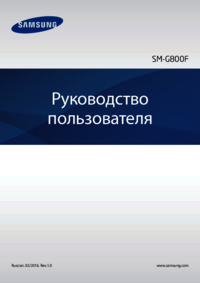










 (165 pages)
(165 pages) (95 pages)
(95 pages) (64 pages)
(64 pages) (153 pages)
(153 pages) (135 pages)
(135 pages) (55 pages)
(55 pages) (56 pages)
(56 pages) (73 pages)
(73 pages) (96 pages)
(96 pages)







Comments to this Manuals